Працюючи з програмою MS Word, ми не можемо обійтися без таблиць, просто тому, що інформація, організована у вигляді таблиць зрозуміліша.
Чи справді в ворд здатний на створення таблиць?
Сьогодні ми дізнаємося, як насправді можна вставити таблицю в документ, об'єднати комірки і як з однієї таблиці зробити дві, і як додати нові рядки (записи) в таблицю.
Спробуємо розібрати все по порядку.
1. Вставка таблиці. Натискаємо «Таблиця» - «Вставити» - «Таблиця», у вікні вказуємо кількість рядків і кількість осередків в рядку.

(малюнок 1)
2. Об'єднання осередків таблиці. Виділяємо комірки таблиці і натискаємо «Таблиця» - «Об'єднати осередки»
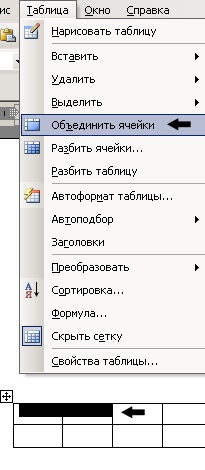
Об'єднання елементів таблиці
(Рисунок 2)
3. Як додати рядки в таблицю. Виділяємо рядок таблиці і натискаємо «Таблиця» - «Вставити» - «Рядки нижче» або вище, так само додаються стовпці таблиці, необхідно виділити стовпець і натиснути «Таблиця» - «Вставити» - «Стовпці зліва» або праворуч.
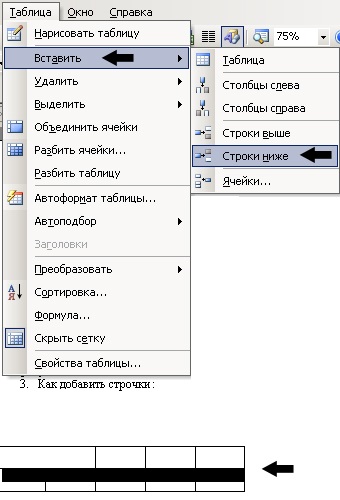
Як додати рядки в таблицю
(Рисунок 3)
4. Як з однієї таблиці зробити дві. Ставимо курсор в перший осередок передбачуваної другої таблиці - в даному випадку, це перша осередок третього ряду таблиці. І натискаємо CTRL + ENTER